谷歌浏览器怎么设置主页网址?(chrome设置主页的操作方法)
VS资源网导读:本站为大家带来谷歌浏览器怎么设置主页网址?(chrome设置主页的操作方法)文章,更多精品资源,请继续关注VS资源网!
谷歌浏览器是一款非常好用的浏览器,在全球使用的用户都是非常的多。当我们下载谷歌浏览器后,想要把浏览器主页进行设置为指定网页怎么操作呢?对于有些用户需要在谷歌浏览器设置指定主页,接下来,小编就来教大家详细的操作步骤,跟我来。

谷歌Chrome浏览器设置主页的操作教程
第一步:首先,我们双击打开谷歌浏览器。
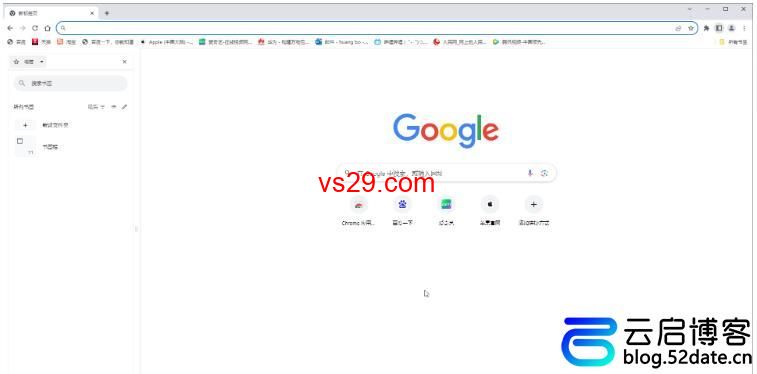
第二步:点击右上角的三个点,再选择“设置”选项。
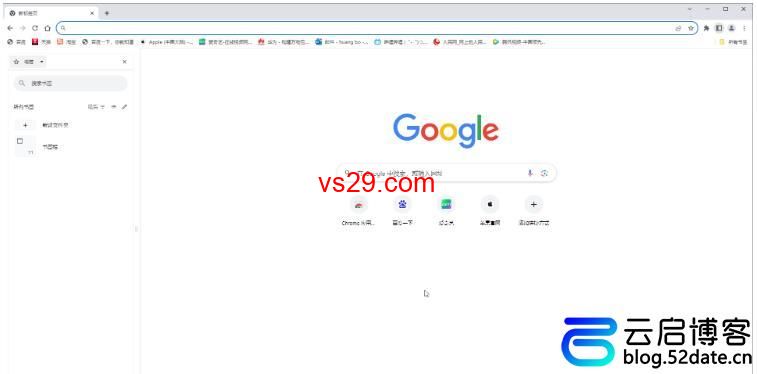
第三步:现在来到设置页面后,点击左边栏中的“启动时”选项,再点击“打开新标签页”,添加其他主页我们点击“打开特定网页或一组网页”——“添加新网页”,现在输入指定的网址点击“添加”就可以了,小编这里以百度为例。
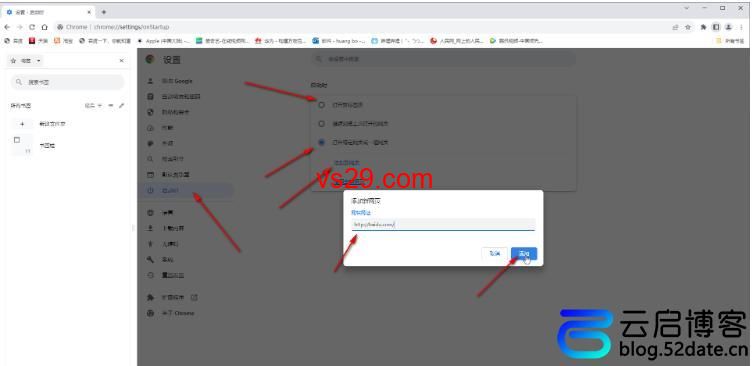
第四步:现在我们关闭谷歌浏览器,然后打开就会显示百度首页了。
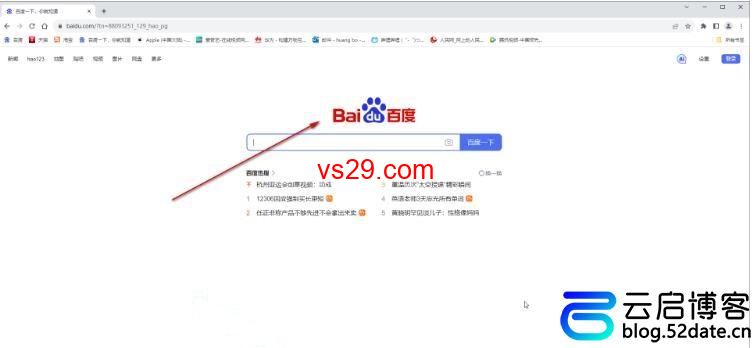
第五步:当我们不想要打开百度首页时,我们在设置“启动时”栏右侧的三个点图标将百度删除就可以了。
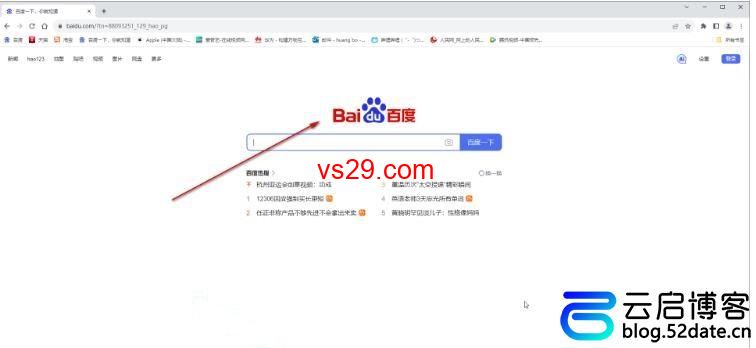
总结:以上就是谷歌浏览器设置首页的详细操作步骤,非常的简单,几个步骤即可完成。如果您需要设置谷歌浏览器首页那就按照以上的步骤来进行操作吧!
以上就是VS资源网分享的谷歌浏览器怎么设置主页网址?(chrome设置主页的操作方法)全部内容,希望对大家有所帮助!




